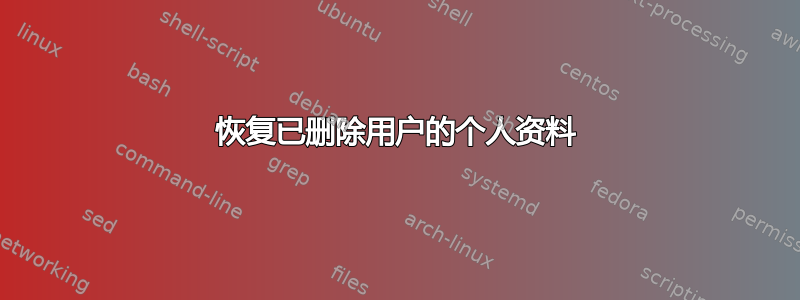
我们遇到一个问题,删除了一个用户的帐户,然后又用相同的用户名创建了另一个帐户。在 Windows XP 上,此用户的配置文件是在文件夹“user.DOMAIN”中创建的,而原始用户的配置文件位于“user”。我们如何才能将此用户的配置文件重定向回“user”文件夹?我们尝试更改 ProfileImagePath 注册表项,但最终发生的是 XP 创建了一个第三位于“user.DOMAIN.000”的个人资料
答案1
您需要以递归方式为用户分配对旧配置文件文件夹的完全访问权限。您还需要对旧配置文件中的注册表配置单元 (NTUSER.DAT) 执行相同操作。然后,您需要按照之前所述编辑 ProfileImagePath 键。
要为配置文件文件夹分配权限:
- 以具有管理权限的用户身份登录。
- 右键单击旧配置文件文件夹(C:\Documents and Settings[用户名]),然后单击权限。前往安全选项卡。单击“高级”。
- 前往所有者选项卡。递归地将所有者更改为管理员。(如果出现错误,请继续执行步骤 4。)
- 前往权限选项卡。添加具有完全权限的新用户帐户。递归应用此操作。
- 如果你遇到错误任何一个步骤 3 或步骤 4,按顺序重复两个步骤,直到它们都成功完成并且没有错误。
要为注册表配置单元分配权限,请执行以下操作:
- 以具有管理权限的用户身份登录。
- 打开注册表编辑器。选择键值对蜂巢。
- 点击文件-加载配置单元. 浏览到旧的配置文件文件夹并选择文件系统用户数据. 出现提示时为其指定一个友好的名称 —— 您在这里输入什么并不重要。
- 选择新加载的配置单元键键值对配置单元。右键单击此键,然后单击权限。前往安全选项卡。单击“高级”。
- 前往所有者选项卡。递归地将所有者更改为管理员。(如果出现错误,请继续执行步骤 6。)
- 前往权限选项卡。添加具有完全权限的新用户帐户。递归应用此操作。
- 如果你遇到错误任何一个步骤5或步骤6,按顺序重复两个步骤,直到它们都成功完成并且没有错误。
- 选择配置单元键(来自步骤 4),然后单击文件 - 卸载配置单元。
要修改 ProfileImagePath 注册表项,请执行以下操作:
- 在注册表编辑器,浏览至HKLM\SOFTWARE\Microsoft\Windows NT\CurrentVersion\ProfileList(注意视窗系统不是视窗在路径中)。
- 在此键下,您将看到几个子键,每个子键都与用户 SID 相对应。您需要识别您尝试与旧配置文件关联的当前用户帐户的 SID。
- 在与用户帐户的 SID 对应的项下,修改个人资料图片路径条目来反映旧配置文件文件夹的路径。
- 关闭注册表编辑器。
重新启动计算机。(您可能只需注销即可,但如果注册表配置单元无法正确卸载,则下一步可能会失败。)
以用户身份登录,您应该会得到用户的个人资料。
注意:某些已保存的密码将会丢失,因为 Windows XP 提供了一种以加密格式保存密码的方法,该方法使用用户 SID 和密码作为加密算法的一部分。
还要注意,如果用户之前已应用网络资源上的 ACL,则可能需要修改这些 ACL 以反映用户的新 SID。
答案2
考虑使用 USMT,因为这将允许您提取一个用户的配置文件并将其恢复为另一个用户。已删除的用户将丢失注册表配置单元中的所有 SID 信息。
http://www.microsoft.com/download/en/details.aspx?id=10837
另一个好主意是禁用用户并将他们放在 OU 中,而不是删除他们。
答案3
为什么不直接将用户的内容复制到user.DOMAIN中呢?


